C360の関係セクション
重要 - 画像/情報は四半期ごとのリリースで更新されます!
四半期ごとのリリースにて、最新の機能・情報を反映し、画像を含めた情報は更新されます。
この記事では、エンドユーザーがC360の関係セクションから企業に関連するすべての統合された関係インサイトを確認する方法について説明します。
[概要]
関係はGainsightのオブジェクトで、関係タイプとリレーションを作成することで、複雑な顧客アレンジメントを正確にモデル化して管理する柔軟性を提供します。関係は、カスタマーサクセスを会社の管理にとどまらず、CSM が各接続ポイント(関係)を管理する手助けにもなります。
C360 における関係
関係機能により、顧客は成功を顧客よりも詳細に定義できます。
C360 の「関係」タブを表示するには:
- グローバル検索で必要な会社名を検索します。
- 「関係」タブをクリックします。
「関係」タブのコンポーネント
関係セクションのさまざまなコンポーネントを以下に説明します。
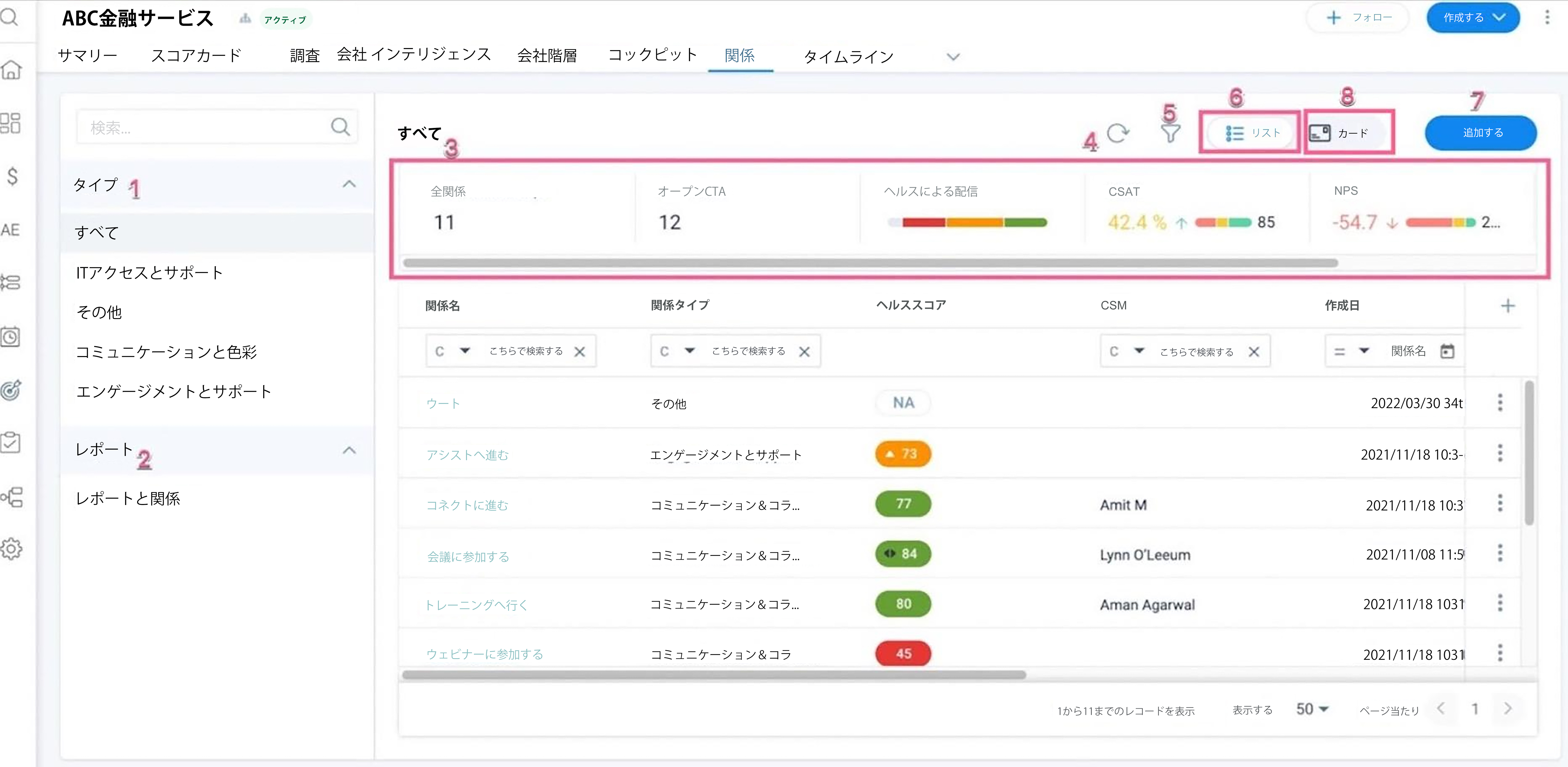
- タイプ: 選択した会社で使用可能な関係タイプが表示されます。
注記: ここには、現在の顧客に関連する関係タイプのみが表示されます。 - レポート: 現在の顧客の関係タイプに関連するレポートビルダーを使用して作成されたレポートを表示します。
注記: レポートセクションは、管理者が行った設定によって異なります。 - 概要リボン: 会社のリスト/カードビューに表示されているすべての関係の集約マトリックスを表示します。
- リフレッシュ: ページに表示されているすべての情報を更新/更新します。
- フィルター: 定義した基準に基づいてデータをフィルタリングします。
- リストビュー: 関係をリストビューに表示します。
- 追加: 新しい関係を追加できます。
注記: 追加オプションの表示は、管理者が行った設定によって異なります。関係を追加する方法の詳細については、「
360 での関係セクションとビューの設定 」 を参照してください。
- カードビュー: 関係をカードビューに表示します。ソート機能はカードビューで使用できます。
カードビュー内の関係をソートするには:
- 「ソート」アイコンをクリックします。
- 生成されたフィールドのリストから、Asc (昇順) または Des (降順) でソートできます。ドロップダウンメニュー(ソートアイコン)に表示されるフィールドの派生リストは、カードで使用可能なフィールドのリストによって異なります。